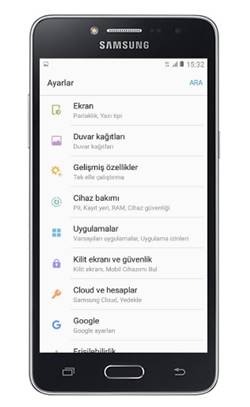Samsung Galaxy Grand Prime Plus Ekran Kilidi Ayarları Adım-Adım
Samsung Galaxy Grand Prime Plus ekran kilidi ayarları konusunu adım adım anlattık. Akıllı telefonunuzun açılışına kilit koymak isterseniz bu kilit seçeneklerinden birisi de desen kilidi seçeneğidir. Yani telefonunuzun ekranı kilitlendikten sonra telefonu açmak için çizmeniz gereken şekil. Peki bunu nasıl yaparız. Bunun için;
1 – Menüden “Ayarlar” bölümüne girin.
2 – Sonrasında “Kilit ekranı ve güvenlik > Ekran kilidi türü > Desen” yolunu izleyin.
3 – Sonraki ekranda koymak istediğiniz deseni çizin.
4 – Sonraki ekranda onay için aynı deseni tekrar çizin.
5 – Ekran seçeneklerini de belirledikten sonra ekranın altındaki “KAYDET” butonuna dokunun.
6 – Kaldırmak için ise yine aynı yolu izleyerek “Ayarlar > Kilit ekranı ve güvenlik > Ekran kilidi türü” yolunu izleyip “Hiçbiri” seçeneğini seçin.
Samsung Galaxy Grand Prime Plus Şifre İle Ekran Kilidi Koyma
Samsung Galaxy Grand Prime Plus akıllı telefonunuzun açılışına kilit koymak isterseniz bu kilit seçeneklerinden birisi de şifre seçeneğidir. Yani telefonunuzun ekranı kilitlendikten sonra telefonu açmak için belirlemiş olduğunuz şifreyi girmeniz gerekir. Peki bunu nasıl yaparız. Bunun için;
1 – Menüden “Ayarlar” bölümüne girin.
2 – Sonrasında “Kilit ekranı ve güvenlik > Ekran kilidi türü > Şifre” yolunu izleyin.
3 – Sonraki ekranda koymak istediğiniz şifreyi girin.
4 – Sonraki ekranda onay için aynı şifreyi tekrar girin.
5 – Ekran seçeneklerini de belirledikten sonra ekranın altındaki “KAYDET” butonuna dokunun.
6 – Kaldırmak için ise yine aynı yolu izleyerek “Ayarlar > Kilit ekranı ve güvenlik > Ekran kilidi türü” yolunu izleyip “Hiçbiri” seçeneğini seçin.